Deutsch
RMVB is een containerformaat dat wordt gebruikt om multimedia-inhoud op te slaan, wat populair is voor het verspreiden van Aziatische inhoud. Wat kan RMVB-bestanden afspelen? In deze post, zult u weten dat de 10 beste rmvb spelers en hoe u rmvb converteren naar MP4.
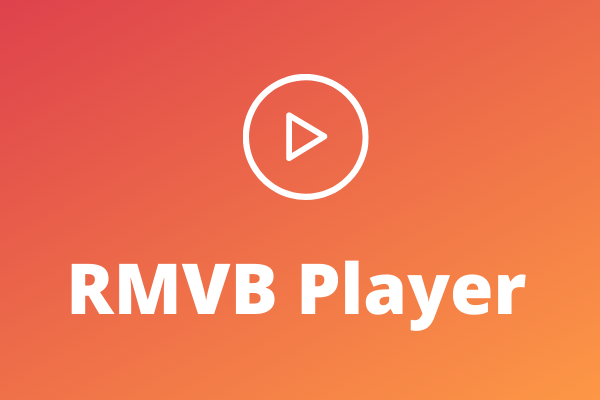
Wat is RMVB? RMVB (kort voor RealMedia Variable Bitrate) is een videoformaat ontwikkeld door RealNetworks. RMVB werd veel gebruikt bij het opslaan van films en TV-programma ‘ s omdat het een kleinere bestandsgrootte heeft dan DivX, wat de downloadtijd aanzienlijk vermindert en veel opslagruimte bespaart voor gebruikers. Nu, het is vervangen door MP4 en MKV.
vanwege het compatibiliteitsprobleem zullen RMVB-bestanden waarschijnlijk niet op uw apparaat worden afgespeeld. Maak je geen zorgen, Ik heb een lijst samengesteld van de 10 beste rmvb spelers (inclusief MiniTool MovieMaker) voor verschillende apparaten.
10 Beste RMVB Spelers Die Je zou Moeten Proberen
- MiniTool MovieMaker
- GOM-Player
- KMPlayer
- IINA
- Elmedia Player
- mpv-Speler
- MX-Speler
- OPlayer
- VLC Media Player
- nPlayer Plus
Beste RMVB Player voor Windows
Wanneer u probeert te openen RMVB bestanden met Windows Media Player, ontvangt u een foutmelding zoals “Windows Media Player kan het bestand niet afspelen…”
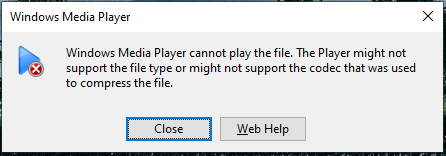
om dit op te lossen, biedt dit deel u de 3 beste RMVB-spelers voor Windows.
#1. MiniTool MovieMaker
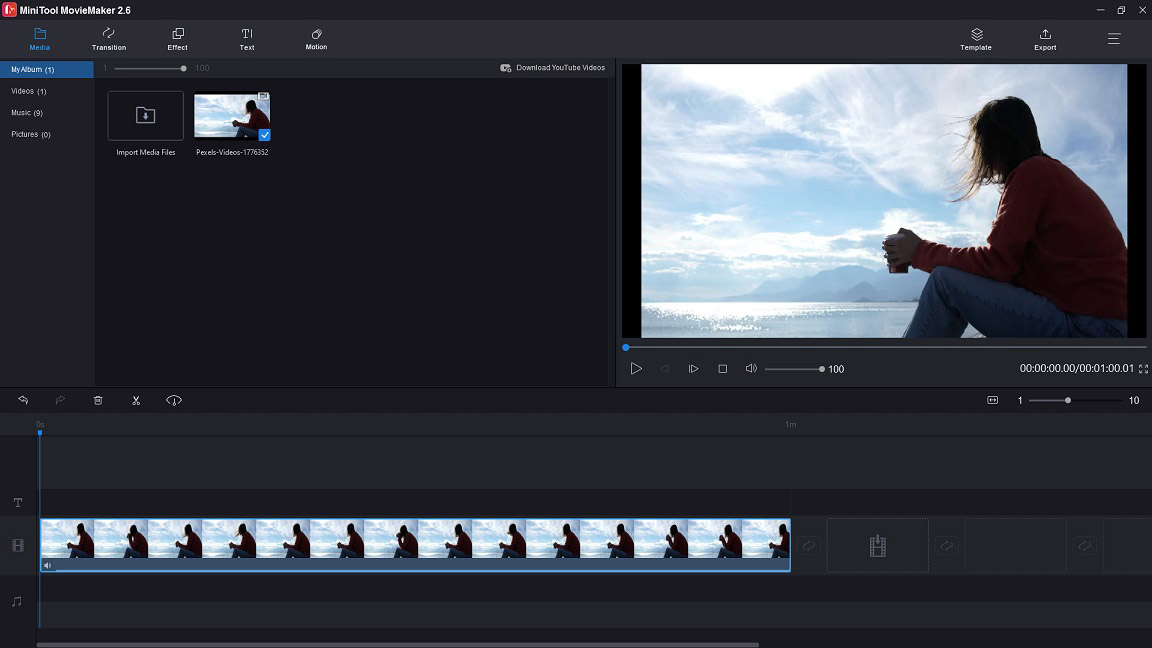
MiniTool MovieMaker is een uitstekende video-editor. Ook kan het functioneren als een RMVB speler en RMVB converter. Het kan een RMVB-bestand afspelen op verschillende snelheden en kunt u het bekijken in full-screen modus zonder afleiding. Na het bekijken van de video, kunt u een GIF van uw favoriete scène en zet tekst op.
als u RMVB-video compatibel wilt maken met uw apparaat, kunt u RMVB-video converteren voor apparaten zoals iPhone, iPad, Galaxy note 9, PS4, Sony TV, Apple TV en meer.
het is eenvoudig te gebruiken, download en installeer MovieMaker op uw computer. Start het, importeer een RMVB video en voeg het toe aan de tijdlijn. Tik op de knop Afspelen om de RMVB video af te spelen.
Gratis Downloaden
Pros:
- Gratis, eenvoudig, en gemakkelijk te gebruiken interface
- Ondersteuning voor alle populaire video formaten
- Snelheid controller en reverse opties
- video-effecten, filters
- Toestaan video ‘ s bewerken
Nadelen:
- Alleen beschikbaar voor Windows
- Gebrek aan opties voor het bedienen van het afspelen van video
#2. GOM Player
GOM Player is een professionele RMVB-speler voor Windows en Mac. Naast het ondersteunen van RMVB, ondersteunt het ook andere videoformaten zoals AVI, MP4, MKV, FLV, MOV, WMV, enz. Het biedt twee versies: Gratis en Plus. De functies van de gratis versie zijn beperkt, terwijl GOM Player Plus meer extra functies biedt en UHD-en 4K-weergave ondersteunt. De prijs van GOM Player Plus is $ 15.
Pros:
- Compatibel met Windows en Mac
- ondersteuning voor een breed scala aan video -, audio-en ondertitelformaat
- ondersteuning voor 360-graden Afspelen
- soepele 4K-weergave zonder buffering (plus-versie)
- essentiële afspeelopties (plus-versie)
- automatisch ondertitels zoeken en synchroniseren voor de afgespeelde film
Cons:
- Display ads (gratis versie)
- geen geavanceerde functies (gratis versie))
#3. KMPlayer
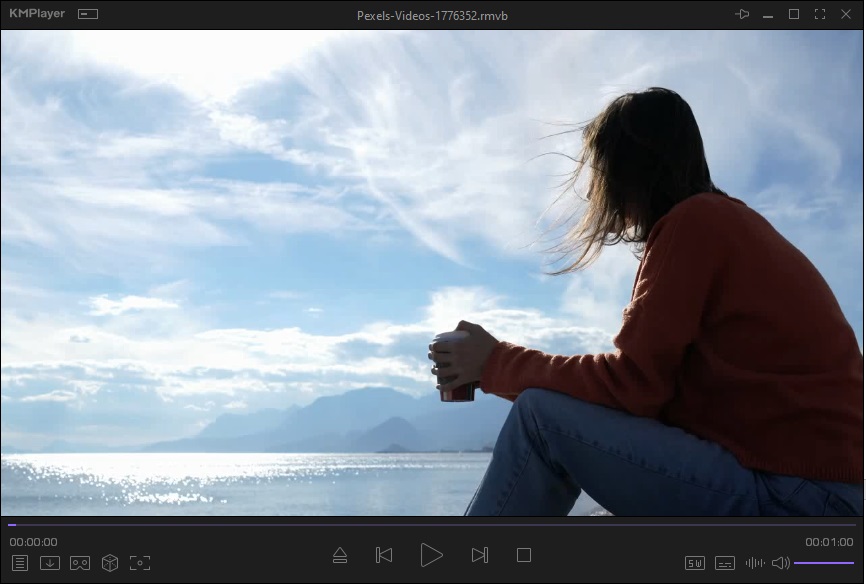
KMPlayer is een andere gratis RMVB-speler voor Windows en andere besturingssystemen, waaronder macOS, Android en iOS. U kunt video ‘ s van hoge kwaliteit zoals 4K, 8k, UHD, 60fps bekijken zonder achter te blijven. Het CPU-gebruik is lager dan andere spelers, zodat u HD-video kunt afspelen op een low-end PC met gemak. Meer functies zijn onder andere externe ondertitels Laden, YouTube-video ‘ s downloaden, ondertitels downloaden, screen capture, video afspelen in VR-modus, enzovoort.
Pros:
- moderne gebruikersinterface
- ondersteunt bijna alle formaten
- FTP, URL, YouTube, DVD, directory playback ondersteuning.
- video ‘ s downloaden van websites
- GIF vastleggen van afgespeelde video
- afspeelsnelheid wijzigen
- aanpasbare opties voor video
- hardwareversnelling
Cons:
- niet gebruiksvriendelijk
ook lezen: 7 beste gratis GIF-Recorders om een GIF
beste RMVB-speler voor Mac
op te nemen voor Mac-gebruikers kunnen ze hetzelfde probleem ondervinden als Windows-gebruikers wanneer ze RMVB-bestanden openen met de ingebouwde videospeler-QuickTime. QuickTime ondersteunt niet native rmvb, dus je hebt een derde partij RMVB speler nodig. Wat kan RMVB-video ‘ s op Mac openen? Dit deel biedt u de 3 beste RMVB spelers voor Mac.
#4. IINA
als het gaat om videospelers voor Mac, kunt u horen van VLC, QuickTime, MPlayer en ga zo maar door. Maar QuickTime ondersteunt RMVB niet; VLC stottert bij het afspelen van HD-video ‘ s; MPlayer is verouderd.
Daarom beveel ik u IINA ten zeerste aan. IINA is open-source en gratis onder de GPLv3-licentie. Het is een van de beste videospelers voor Mac op basis van mpv, ondersteunt de meeste videoformaten zijn RMVB, MP4, MKV, AVI, enz.
het biedt u verschillende thema ‘ s: Donker, Ultra donker, licht en Medium Licht. Bovendien ondersteunt deze RMVB-speler ook beeld in Beeldmodus en kunt u lokale video ’s Afspelen of online video’ s streamen zonder afleiding.
Pros:
- Free and open-source, with no ads
- Feature Force Touch, Picture-in-Picture, and Touch Bar
- video afspelen in elk formaat
- rijke afspeelopties
- YouTube-video ‘ s streamen
- afspeelgeschiedenis
- Ondersteuningsbrowserextensies
- beschikbaar in 33 talen
cons
- geen opties voor videobewerking
- alleen compatibel met Mac
#5. Elmedia Player
Elmedia Player is een veelzijdige RMVB-speler voor Mac. U kunt soepel genieten van video ’s van hoge kwaliteit zonder vertragingen door hardwareversnelling en ultra-HD-en 4K-video’ s uitzenden naar Chromecast Ultra, Apple TV en Smart-Tv ‘ s van LG, Samsung en Panasonic zonder kwaliteitsverlies. Het is geschikt voor het streamen van video ‘ s van YouTube, Vimeo en Dailymotion, en kunt u screenshots van memorabele momenten.
Pros:
- ondersteunt alle gangbare video – & audio-indeling
- 4K afspelen van video ondersteuning
- Control de snelheid van de weergave
- Stream online video ’s zonder advertenties
- Synchroniseren om ondertitels
- kleurcorrectie
- Roteren, spiegelen, spiegelen video’ s
Nadelen:
- Functies zijn beperkt in de gratis versie
- Alleen ondersteuning voor macOS
#6. mpv-speler
deze gratis en open-source RMVB-speler draait op macOS, Windows, Linux en BSD-gebaseerd, uitgebracht in 2013. Met de YouTube-dl-ondersteuning kunt u hoogwaardige content streamen van YouTube en meer dan 1000 ondersteunde websites. Bovendien kunt u met mpv-speler afspelen, video, audio en ondertitels bedienen met sneltoetsen. Het is perfect voor technische liefhebbers.
Pros:
- Gratis, open-source en cross-platform
- Speciale ondersteuning voor ondertiteling
- Online streams, ondersteuning
- Aanpassen video afspelen
- Geavanceerde upscaling filters
- kleurbeheer
- Commando-regel gereedschappen
- Geen advertenties
Nadelen:
- ingewikkeld voor beginners
Lees ook: top 12 beste Videospelers in 2021 (Desktop & mobiel)
beste RMVB-speler voor Android
dit deel biedt u de 2 beste RMVB-spelers voor Android.
#7. MX Player
MX Player is een krachtige RMVB-speler voor Android, met meer dan honderden videoformaten. Ondersteuning van hardwareversnelling en multi-core decodering is een belangrijk kenmerk van MX Player, die de snelheid van het laden van video sterk verbetert.
Pros:
- ondersteuning voor mainstream video-en audioformaten
- ondersteuning voor hardwareversnelling en multi-core decodering
- inzoomen, uitzoomen en pan
- ingebouwde streamingdienst
- mediabestanden delen met anderen zonder gebruik van mobiele gegevens
- Kids lock
Cons:
- advertenties weergeven
#8. OPlayer
een andere videospeler die RMVB-bestanden kan openen op Android is OPlayer. Het kan video ‘ s naar TV casten via Chromecast of DLNA render, ondertitels downloaden van Open ondertitels, de afspeelsnelheid wijzigen en 0,25 x naar 4.0 en meer.
Pros:
- Ondersteuning van verschillende video formaten
- de snelheid van de Video controller
- Mobiele bestanden delen
- Stream online video via HTTP, FTP, MMS…
Nadelen:
- Display-advertenties
- Extra functies in de betaalde versie
Beste RMVB Player voor iOS
Hier zijn 2 beste RMVB spelers voor iOS: VLC Media Player en nPlayer.
#9. VLC Media Player
VLC Media Player is een platformonafhankelijke multimediaspeler die de meeste mediabestanden zoals video ‘ s, audiobestanden, schijven, apparaten en netwerkstreamingprotocollen kan openen. Het is feature-rijke, komt met schermopname, online ondertiteling zoeken, video bijsnijden, video resizing, video watermerken, video downloaden, video conversie, enz.
Pros:
- Gratis om te gebruiken
- Werken op de meeste besturingssystemen, waaronder Android
- Alle indelingen worden ondersteund
- Multi-track audio en ondertiteling ondersteuning
- audio Afspelen op de achtergrond
- Timer functie afspelen
Nadelen:
- de Achterstand bij het spelen van 4K-video ‘ s
#10. nPlayer Plus
nPlayer Plus kan worden beschouwd als de beste mediaspeler voor iOS. Het ondersteunt alle videoformaten, waaronder RMVB, dus je hoeft niet om RMVB converteren naar MP4 om de video compatibel te maken met je iPhone. Deze RMVB speler heeft alle benodigde functies voor het afspelen van video en het kost slechts $8.99.
Pros:
- ondersteuning voor DTS, DTS hoofdtelefoon en Dolby
- 3D-modus ondersteuning
- cloudservices ondersteuning zoals Dropbox, Google Drive, OneDrive, enz.
- Afspelen hervatten
Cons:
- niet vrij
Klik om te Tweet
verder lezen: hoe RMVB naar MP4 converteren
om RMVB-video ‘ s op uw apparaat te openen, naast rmvb-spelers kunt u ook een VideoConverter gebruiken om RMVB naar MP4 te converteren. Hier raden MiniTool MovieMaker en Online Converter
rmvb converteren naar MP4 met MiniTool MovieMaker
Stap 1. Download en installeer MiniTool MovieMaker.
Gratis Download
Stap 2. Start het en importeer de RMVB video door te klikken op mediabestanden importeren.
Stap 3. Sleep het naar de tijdlijn en klik op Exporteren om verder te gaan.
Stap 4. Zorg ervoor dat het MP4-formaat is aangevinkt. Wijzig vervolgens de opslagmap, resolutie of bestandsnaam indien nodig.
Stap 5. Eenmaal gedaan, klik op de knop Exporteren om RMVB converteren naar MP4.
Optie 2. Converteer RMVB naar MP4 Online
een andere RMVB naar MP4 converter is Online Converter. Het ondersteunt videoconversie en videobewerking.
zo kunt u RMVB converteren naar MP4.
Stap 1. Bezoek de Online Converter website.
Stap 2. Klik op MP4 Converter en scroll naar beneden de pagina totdat u RMVB naar MP4 vinden. Klik op RMVB naar MP4.
Stap 3. Upload het RMVB-bestand dat u wilt converteren. Tik op Converteren.
Stap 4. Wanneer het omzetten proces is voltooid, download het MP4-bestand naar uw apparaat.
conclusie
probeer de hierboven genoemde RMVB spelers om RMVB video ‘ s te bekijken zonder problemen! Als u geen software wilt installeren, gebruik dan een online converter om RMVB naar MP4 te converteren en deze af te spelen met de ingebouwde Videospelers.